NetWare, Novell, IPX/SPX et Novell Client sont des marques de Novell, Inc.
Microsoft, Windows, Windows Server et Windows Vista sont des marques de Microsoft Corporation aux États-Unis et dans d'autres pays.
Les autres noms d'entreprise ou de produit mentionnés qui n'apparaissent pas dans la liste ci-dessus sont des marques de ces entreprises et peuvent éventuellement être déposées dans certains pays.
NetSpot Device Installer est un utilitaire qui permet de paramétrer les protocoles réseau sur les périphériques Canon connectés au réseau.
Ce fichier README contient les dernières informations en date et des remarques importantes sur NetSpot Device Installer. Lisez ce qui suit avant d'utiliser le logiciel.
Il existe deux versions de NetSpot Device Installer : la version TCP/IP et la version IPX. Leur fonctionnement a été vérifié sur les systèmes suivants.
| Système d'exploitation | Microsoft Windows 98 Service Pack 1 ou version ultérieure Microsoft Windows 98 Second Edition Microsoft Windows Me Microsoft Windows 2000 Server Microsoft Windows 2000 Professionnel Microsoft Windows XP Professionnel Microsoft Windows XP Home Edition Microsoft Windows Server 2003, Web Edition Microsoft Windows Server 2003, Datacenter Edition Microsoft Windows Server 2003, Enterprise Edition Microsoft Windows Server 2003, Standard Edition Microsoft Windows Vista Enterprise Microsoft Windows Vista Ultimate Microsoft Windows Vista Business Microsoft Windows Vista Home Premium Microsoft Windows Vista Home Basic |
| Navigateur Web | Microsoft Internet Explorer 4.01 ou version ultérieure (à l'exception de la version 5.0) |
| Ordinateur | Ordinateur sur lequel l'un des systèmes d'exploitations ci-dessus est exécuté |
| Disque dur | 20 Mo minimum (nécessaire uniquement si vous installez ce programme sur le disque dur.) |
| Protocoles | TCP/IP |
| Piles de protocole | Protocole TCP/IP fourni avec Windows |
| Système d'exploitation | Microsoft Windows 98 Service Pack 1 ou version ultérieure Microsoft Windows 98 Deuxième Édition Microsoft Windows 2000 Server Microsoft Windows 2000 Professionnel Microsoft Windows XP Professionnel Microsoft Windows XP Édition Familiale |
| Navigateur Web | Microsoft Internet Explorer 4.01 ou version ultérieure (à l'exception de la version 5.0) |
| Ordinateur | Ordinateur sur lequel l'un des systèmes d'exploitations ci-dessus est exécuté |
| Disque dur | 15 Mo minimum (nécessaire uniquement si vous copiez ce programme sur le disque dur.) |
| Protocoles | IPX |
| Pile de protocole | Novell Client pour Windows |
 |
Pour utiliser les plug-ins, installez NetSpot Device Installer et les plug-ins sur le même ordinateur en suivant la procédure ci-dessous. Pour plus d'informations, reportez-vous à la section Plug-ins. |
 |
Sous Windows Vista, connectez-vous en tant qu'administrateur. |
| Le programme d'installation démarre. | |
| Si la boîte de dialogue [Contrôle de compte d'utilisateur] apparaît sous Windows Vista, cliquez sur [Continuer]. |
| Si vous souhaitez répertorier ce logiciel dans le menu Démarrer, cochez la case [Ajouter au menu Démarrer]. |
Si vous installez NetSpot Device Installer sur un système d'exploitation disposant du pare-feu Windows, Windows XP Service Pack 2 par exemple, une boîte de dialogue s'affiche pour l'enregistrement de ce logiciel dans le pare-feu Windows. Cliquez sur [Oui] pour l'enregistrer.
|
|||||
| Le programme d'installation de plug-in démarre lorsque l'installation de NetSpot Device Installer est terminée. |
| Pour plus d'informations, reportez-vous à la section Plug-ins. |
| NetSpot Device Installer pour TCP/IP | NetSpot Device Installer pour IPX | |
| Utilisation sans installation : | Double-cliquez sur le fichier nsdi.exe, situé dans le même dossier que ce fichier Readme. | Double-cliquez sur le fichier nsdi_ipx.exe, situé dans le même dossier que ce fichier Readme. |
| Utilisation après l'installation : | Si ce logiciel est répertorié dans le menu [Démarrer], cliquez sur ce menu, puis pointez sur [Programmes], [NetSpot Device Installer] et sélectionnez [NetSpot Device Installer]. S'il n'y est pas répertorié, double-cliquez sur le fichier nsdi.exe, situé dans le dossier dans lequel vous avez installé le logiciel. |
Si ce logiciel est répertorié dans le menu [Démarrer], cliquez sur ce menu, puis pointez sur [Programmes], [NetSpot Device Installer] et sélectionnez [NetSpot Device Installer pour IPX]. S'il n'y est pas répertorié, double-cliquez sur le fichier nsdi_ipx.exe, situé dans le dossier dans lequel vous avez installé le logiciel. |
 |
Si la boîte de dialogue [Contrôle de compte d'utilisateur] apparaît sous Windows Vista,effectuez les opérations suivantes. Pour les utilisateurs administrateurs, cliquez sur [Continuer]. Pour les utilisateurs standard, saisissez le mot de passe dadministrateur puis cliquez sur [OK]. |
 |
Sous Windows 2000/XP/Server 2003, connectez-vous au système en tant qu'Administrateur pour configurer les paramètres initiaux du protocole sur le périphérique. |
 |
Si vous installez NetSpot Device Installer sur un système d'exploitation disposant du pare-feu Windows, Windows XP Service Pack 2 par exemple, et que cette fonction est activée, vous ne pouvez ni afficher les périphériques non configurés dans la liste des périphériques, ni effectuer une découverte de diffusion ou de multidiffusion sur un réseau autre que le sous-réseau local sans enregistrer NetSpot Device Installer en tant que programme à ne pas bloquer dans le pare-feu Windows. Pour plus d'informations sur le paramétrage de l'enregistrement, consultez la section Paramètres du pare-feu Windows. (Si vous avez enregistré ce logiciel dans le pare-feu Windows en suivant les instructions de la procédure d'installation, il n'est pas nécessaire d'effectuer cette procédure.) Si vous ne souhaitez pas enregistrer ce logiciel, définissez les paramètres initiaux du protocole en suivant les instructions de l'étape 3 puis de l'étape 6. |
 |
Si un routeur a été configuré pour transmettre l'adresse de diffusion du sous-réseau spécifié, certains types de périphériques Canon connectés au réseau par l'intermédiaire de ce routeur pourront être initialisés (uniquement pour les périphériques dont l'état est  [Non configuré]). Pour cela, vous devez d'abord définir les paramètres de découverte de diffusion. Pour obtenir plus d'informations sur la définition des paramètres de découverte de diffusion, reportez-vous à la rubrique Définition des critères de découverte de l'aide en ligne. [Non configuré]). Pour cela, vous devez d'abord définir les paramètres de découverte de diffusion. Pour obtenir plus d'informations sur la définition des paramètres de découverte de diffusion, reportez-vous à la rubrique Définition des critères de découverte de l'aide en ligne.
|
 |
Si l'adresse IP par défaut du fabricant pour le périphérique est une adresse valide sur le sous-réseau de l'ordinateur sur lequel est exécuté NetSpot Device Installer pour TCP/IP, le périphérique apparaîtra dans la liste en tant que périphérique configuré, même si vous n'avez pas défini les paramètres initiaux du protocole. Pour définir le protocole pour un tel périphérique, reportez-vous à la rubrique Modification des paramètres du protocole de l'aide en ligne. (Les paramètres par défaut du fabricant dépendent du type de périphérique ou de carte réseau que vous utilisez. Pour plus d'informations, reportez-vous à la documentation fournie avec le périphérique.) |
| Reportez-vous au manuel du périphérique ou de la carte d'interface réseau pour configurer les paramètres nécessaires. |
| Reportez-vous au manuel du périphérique ou de la carte d'interface réseau pour consulter les instructions relatives à la confirmation de l'adresse MAC. |
 [Non configuré] apparaissent dans la liste.
[Non configuré] apparaissent dans la liste.
|
|
|
|
|
|
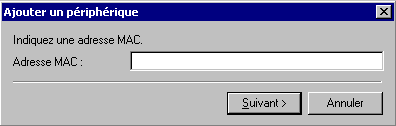
|
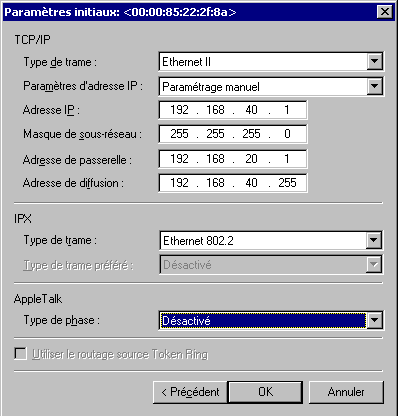
|
| Immédiatement après avoir cliqué sur le bouton [OK] ou après avoir redémarré le périphérique, le périphérique sélectionné peut ne pas apparaître dans la liste, même si vous exécutez la fonction [Détection des périphériques]. En effet, les paramètres du périphérique ne sont pas complets. |
La configuration initiale du protocole TCP/IP est maintenant terminée.
 |
Pour modifier les paramètres TCP/IP, cliquez avec le bouton droit de la souris sur le périphérique dont vous souhaitez modifier les paramètres, puis sélectionnez [Paramètres de protocole]. |
 |
Pour modifier les paramètres IPX, cliquez avec le bouton droit de la souris sur le périphérique dont vous souhaitez modifier les paramètres, puis sélectionnez [Paramètres de protocole]. |
Vous pouvez ajouter les plug-ins suivants à NetSpot Device Installer pour TCP/IP.
| Nom du plug-in | Utilisation |
| Remarque sur le périphérique | Ce plug-in permet de stocker des remarques sur des périphériques individuels. |
| Paramètres de service d'impression IPX | Ce plug-in vous permet de définir des paramètres pour les services d'impression IPX dans l'environnement TCP/IP. |
| Enregistrer/restaurer les paramètres de la carte réseau | Ce plug-in permet d'enregistrer des configurations de carte d'interface réseau en tant que fichiers, et de modifier les paramètres de la carte en utilisant des configurations déjà enregistrées dans les fichiers. (Il se peut que cette fonction ne soit pas disponible avec tous les périphériques.) |
| Enregistrer la liste des périphériques | Ce plug-in permet d'enregistrer la liste des périphériques appartenant à un groupe de périphériques en tant que fichier texte ou HTML. |
 |
Bien qu'il soit possible de lancer NetSpot Device Installer pour TCP/IP à partir d'un CD-ROM, NetSpot Device Installer pour TCP/IP et les plug-ins doivent être installés sur votre ordinateur pour pouvoir utiliser ces derniers. |
* Si NetSpot Device Installer n'est pas encore installé sur l'ordinateur
Les plug-ins peuvent être installés en même temps que NetSpot Device Installer. Reportez-vous à la section Installation de NetSpot Device Installer pour connaître la procédure à suivre.
* Si NetSpot Device Installer est déjà installé sur l'ordinateur
 |
Sous Windows Vista, connectez-vous en tant qu'administrateur. |
| Le programme d'installation démarre. | |
| Si la boîte de dialogue [Contrôle de compte d'utilisateur] apparaît sous Windows Vista, cliquez sur [Continuer]. |
L'installation du plug-in est terminée.
Pour plus d'informations sur l'utilisation de NetSpot Device Installer et des plug-ins, reportez-vous à l'aide en ligne.
Cliquez ici pour afficher l'aide de NetSpot Installer pour TCP/IP.
Cliquez ici pour afficher l'aide de NetSpot Installer pour IPX.
Pour afficher l'aide lorsque vous utilisez NetSpot Device Installer, sélectionnez [Aide] dans le menu [Aide].
Pour désinstaller NetSpot Device Installer, suivez la procédure ci-dessous.
 |
La désinstallation de NetSpot Device Installer entraîne également la désinstallation des plug-ins. |
 |
Suivant le système utilisé, il se peut que le dossier "NetSpot Device Installer" soit encore présent dans le dossier où il avait été installé, après l'exécution de l'opération ci-dessous. Dans ce cas, supprimez le dossier manuellement. |
 |
Sous Windows Vista, connectez-vous en tant qu'administrateur. Si la boîte de dialogue [Contrôle de compte d'utilisateur] s'affiche pendant la suppression, cliquez sur [Continuer]. |
Si ce logiciel est répertorié dans le menu [Démarrer], cliquez sur ce menu, puis pointez sur [Programmes], [NetSpot Device Installer] et sélectionnez [Désinstaller NetSpot Device Installer]. S'il n'y est pas répertorié, cliquez deux fois sur le fichier rmnsdi.bat, situé dans le dossier dans lequel vous avez installé le logiciel.
 |
L'exécution de la procédure ci-dessus ne supprime pas le fichier des paramètres initiaux. Pour supprimer ce fichier, procédez comme suit.
|
Si vous installez NetSpot Device Installer sur un système d'exploitation disposant du pare-feu Windows, Windows XP Service Pack 2 par exemple, et que cette fonction est activée, vous ne pouvez ni afficher les périphériques non configurés dans la liste des périphériques, ni effectuer une découverte de diffusion ou de multidiffusion sur un réseau autre que le sous-réseau local sans enregistrer NetSpot Device Installer en tant que programme à ne pas bloquer dans le pare-feu Windows. La procédure d'enregistrement est la suivante.
 |
Si vous avez enregistré ce logiciel dans le pare-feu Windows en suivant les instructions de la procédure d'installation, il n'est pas nécessaire d'effectuer cette procédure. |
 |
La procédure ci-dessous est effectuée sous Windows XP Service Pack 2. |
|
|
|
|
|
|
|||||
|
|||||
|
|||||
|
|||||
|
|||||
|
L'enregistrement est maintenant terminé.
| Il est possible qu’un ou plusieurs des périphériques ne passent pas en mode de veille prolongée parce que le logiciel accède aux périphériques en question. | |
| Il est possible que ce logiciel ne parvienne pas à détecter ou à obtenir l’état des périphériques en mode de veille prolongée. Dans ce cas, réessayez. |
Après avoir consulté le manuel, si vous avez encore des questions relatives au fonctionnement de ce logiciel, contactez votre distributeur agréé Canon ou le fournisseur agréé Canon. Pour connaître les dernières informations en date sur ce logiciel, reportez-vous à la page d'accueil de Canon Inc..